Cómo usar tu avatar durante videollamadas en Instagram y Facebook Messenger
Miscelánea / / August 25, 2023
Aunque las videollamadas se han vuelto cada vez más comunes, es posible que no siempre estés listo para estar frente a la cámara. Si no te sientes presentable o estás en un lugar donde prefieres no mostrar tu entorno, no te preocupes. Tus aplicaciones de comunicación favoritas (Instagram y Facebook Messenger) te permiten usar tu avatar virtual durante las videollamadas.
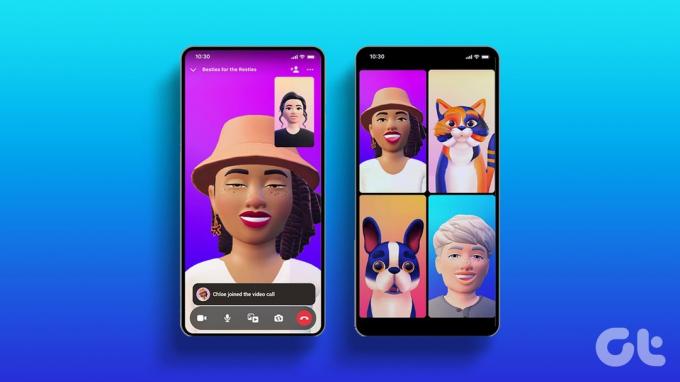
Usar tu avatar en videollamadas te permite estar frente a la cámara sin tener que estar frente a la cámara. Compartiremos pasos para usar avatares durante Instagram y Messenger. Videollamadas en tu Android o iPhone.
Cómo crear tu avatar en Instagram
Para usar tu avatar personalizado durante las videollamadas, primero deberás crear tu avatar de Instagram. Así es como puedes hacerlo.
Paso 1: Abra la aplicación de Instagram en su teléfono y toque la pestaña de perfil en la esquina inferior derecha. Luego, toque el botón Editar perfil.


Paso 2: Toque "Editar imagen o avatar". Cambie a la pestaña Avatar y seleccione el botón Crear avatar.
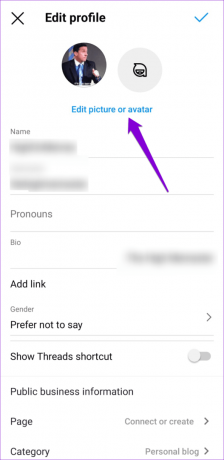

Paso 3: Siga las instrucciones en pantalla para seleccionar su tono de piel, forma de rostro, peinado, vestimenta y más preferidos.
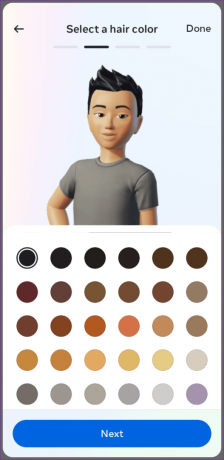

Etapa 4: Toque Guardar cambios. Espere a que la aplicación actualice su avatar y luego toque Siguiente.


Cómo usar tu avatar durante videollamadas en Instagram
Una vez que hayas creado tu avatar de Instagram, podrás usarlo durante las videollamadas. Así es cómo.
Paso 1: Abre la aplicación de Instagram en tu Android o iPhone.
Paso 2: Toca el ícono de chat en la esquina superior derecha. Luego, desplácese por la lista o use la barra de búsqueda para ubicar y seleccionar el usuario al que desea llamar.

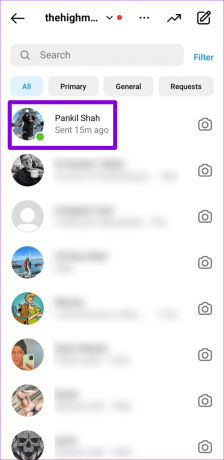
Paso 3: Toca el ícono de videollamada en la parte superior.
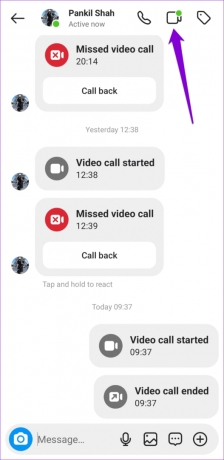
Etapa 4: Toca el ícono de avatar a tu izquierda para reemplazar tu feed con tu avatar de Instagram.
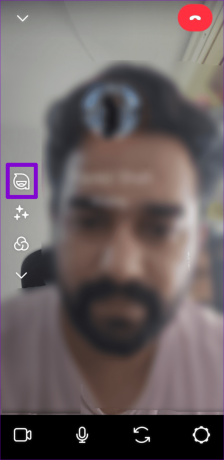
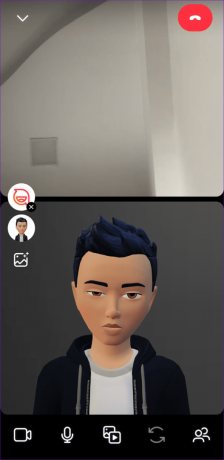
Paso 5: Puedes tocar el ícono de avatar nuevamente para usar otros avatares disponibles.
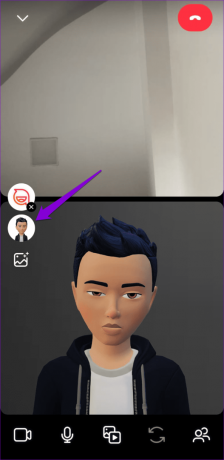
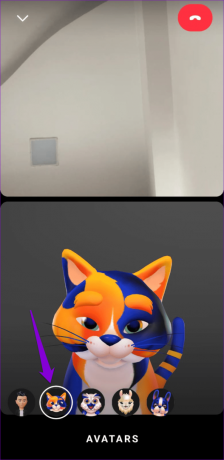
La mejor parte de usar tu avatar es que imita tus expresiones faciales. De esta manera, tu avatar de Instagram nunca aparece fuera de lugar o desconectado durante una videollamada, lo que resulta en una interacción más natural e inmersiva.
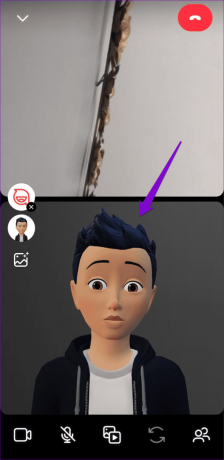

Si desea dejar de usar su avatar en cualquier momento, toque el ícono de avatar con el signo X.

Cómo crear tu avatar en Facebook
Si Facebook Messenger es tu plataforma preferida para videollamadas, también puedes usar tu avatar allí. Necesitarás configura tu avatar usando la aplicación de Facebook si aún no lo has hecho.
Paso 1: Abre la aplicación de Facebook en tu teléfono. Toque el ícono de menú (tres líneas horizontales) en la esquina superior derecha.
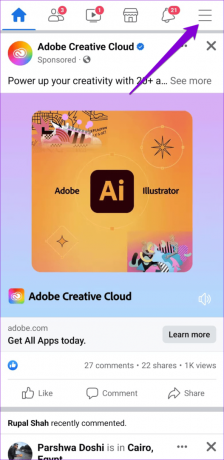
Si usa Facebook en un iPhone, toque la opción Menú en la esquina inferior derecha.

Paso 2: Toca Avatares.

Paso 3: Sigue las instrucciones en pantalla para seleccionar tu tono de piel, peinado, forma de cara y más preferidos para crear tu avatar. Luego, toque Guardar.

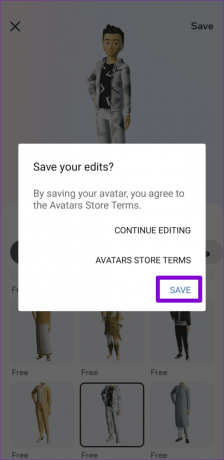
Etapa 4: Espera a que Facebook cree tu avatar y toca Siguiente.
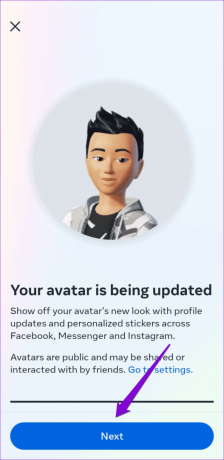
Una vez que hayas creado tu Meta avatar, estará disponible en la aplicación Messenger.
Cómo usar tu avatar durante videollamadas en Facebook Messenger
Siga estos pasos para usar su avatar de Facebook en Videollamadas de Messenger en Android o iPhone.
Paso 1: Abre la aplicación Messenger en tu Android o iPhone.
Paso 2: Utilice la barra de búsqueda para localizar a la persona o grupo al que desea realizar una videollamada y tóquelo. Inicie una videollamada tocando el ícono en la esquina superior derecha.
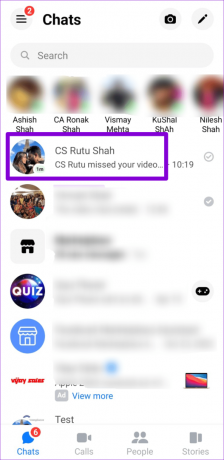
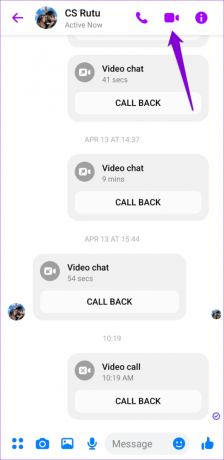
Paso 3: Toca el ícono de avatar a tu izquierda. Espere unos segundos y la aplicación reemplazará su feed con su avatar.

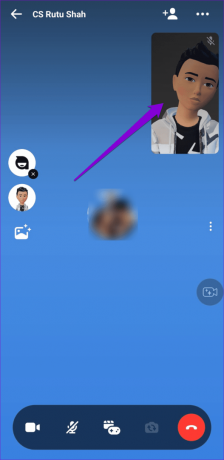
Etapa 4: Puedes tocar el ícono de avatar nuevamente para usar uno de los avatares disponibles para tu videollamada.


Al igual que en Instagram, tu avatar en Messenger imitará tus expresiones faciales durante las videollamadas. Para dejar de usar tu avatar en cualquier momento, toca el ícono de avatar con el signo X.
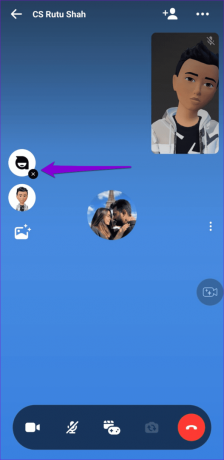
Deshazte de la timidez ante la cámara
Ya sea que esté buscando agregar un toque de diversión a sus videollamadas o mantener una sensación de privacidad, usar su avatar personalizado durante las videollamadas de Instagram y Facebook Messenger es el camino a seguir. Si bien esta función está actualmente limitada a Android y iPhone, será genial verla expandirse a las versiones de escritorio de Messenger e Instagram.
¿Qué piensas sobre esta característica? Lo encontraste util? Compártelo con nosotros en los comentarios a continuación.
Última actualización el 21 de julio de 2023
El artículo anterior puede contener enlaces de afiliados que ayuden a respaldar a Guiding Tech. Sin embargo, no afecta nuestra integridad editorial. El contenido sigue siendo imparcial y auténtico.

Escrito por
Pankil es un ingeniero civil de profesión que comenzó su andadura como escritor en EOTO.tech. Recientemente se unió a Guiding Tech como escritor independiente para cubrir procedimientos, explicaciones, guías de compra, consejos y trucos para Android, iOS, Windows y Web.



